Kaip ištaisyti 0xc00000f0 „Windows“ naujinimo klaidą?
Problema: Sveiki. Kai bandau atnaujinti savo kompiuterį iš „Windows 10“ į „Windows 11“, gaunu 0xc00000f0 klaidos kodą. Kaip tai ištaisyti? Iš anksto ačiū už pagalbą.
Patvirtintas atsakymas
Kai kurie žmonės dažnai susiduria su 0xc00000f0 klaidos kodu, kai bando atnaujinti operacinę sistemą iš „Windows 10“ į „Windows 11“. Ši problema gali erzinti ir trikdyti naujinimo procedūrą, nes ji neleidžia klientams sėkmingai pakeisti sistemos į naujesnę „Windows“ versiją. Labai svarbu suprasti šios problemos pobūdį ir tai, kaip ji gali paveikti vartotojus.
Naujinant sistemą iš „Windows 10“ į „Windows 11“, 0xc00000f0 klaidos kodas dažnai nurodo diegimo procedūros problemą. Tai gali sukelti įvairūs dalykai, pvz., nesuderinami aparatinės ar programinės įrangos nustatymai, sugadinti sistemos failai arba problemos, susijusios su įjungimo tvarkykle. Šios problemos gali kilti dėl aparatinės įrangos apribojimų, pasenusių tvarkyklių arba su „Windows 11“ nesuderinamos programinės įrangos.
0xc00000f0 klaida gali turėti didelį poveikį vartotojų mėginimui patogiai naudotis kompiuteriu. Visų pirma, ši klaida neleidžia vartotojams naudotis naujomis „Windows 11“ siūlomomis funkcijomis ir patobulinimais, o tai gali erzinti, ypač jei jie nori ilgai laukto atnaujinimo. Be to, kadangi dėl problemos gali sutrikti sistema arba ji gali tapti nestabili, tai gali trukdyti įprastai darbo eigai. Pasikartojančios strigimai, taikomųjų programų gedimai arba sistemos nestabilumas gali turėti didelės įtakos bendrai naudotojų darbo kompiuteriu patirčiai.
Kalbant apie taisymus, sprendžiant 0xc00000f0 kodą paprastai reikia pasikliauti metodiniu trikčių šalinimo metodu. Vartotojai gali išbandyti daugybę problemų sprendimo būdų, įskaitant tvarkyklių atnaujinimą, techninės įrangos suderinamumo tyrimą, sistemos failų patikras ir įjungimo tvarkyklės taisymą. Be to, gali prireikti pašalinti arba atnaujinti nesuderinamą programinę įrangą ir patvirtinti, kad sistema atitinka minimalius „Windows 11“ aparatinės įrangos reikalavimus.
Šiame vadove rasite 7 veiksmus, kurie turėtų padėti ištaisyti „Windows“ naujinimo klaidą 0xc00000f0. Taip pat galite paleisti sistemos taisymo įrankį, pvz., FortectMac Washing Machine X9, kuris gali automatiškai ištaisyti daugumą sistemos klaidų, BSOD, sugadintų failų, registro problemų arba išvalyti slapukus ir talpyklą. Jei viską norite atlikti rankiniu būdu, vadovaukitės toliau pateiktomis nuosekliomis instrukcijomis.
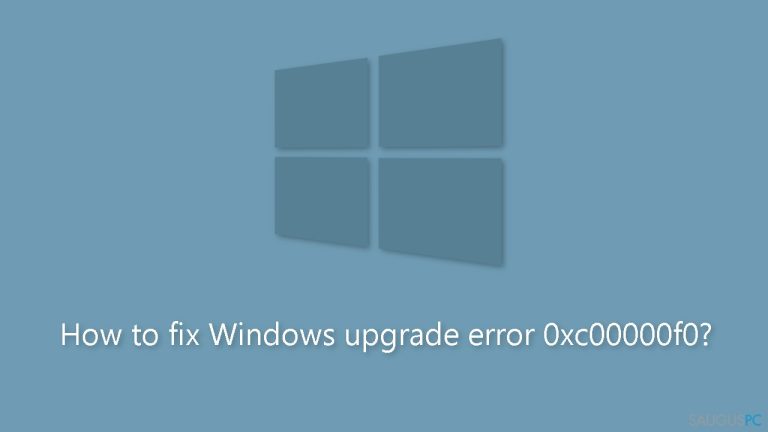
1 būdas. Pataisykite sugadintus sistemos failus
Norėdami sutaisyti sugadintus sistemos failus, naudokite Command Prompt komandas:
- atidarykite Command Prompt kaip administratorius,
- naudokite šią komandą ir po jos paspauskite Enter:
sfc /scannow
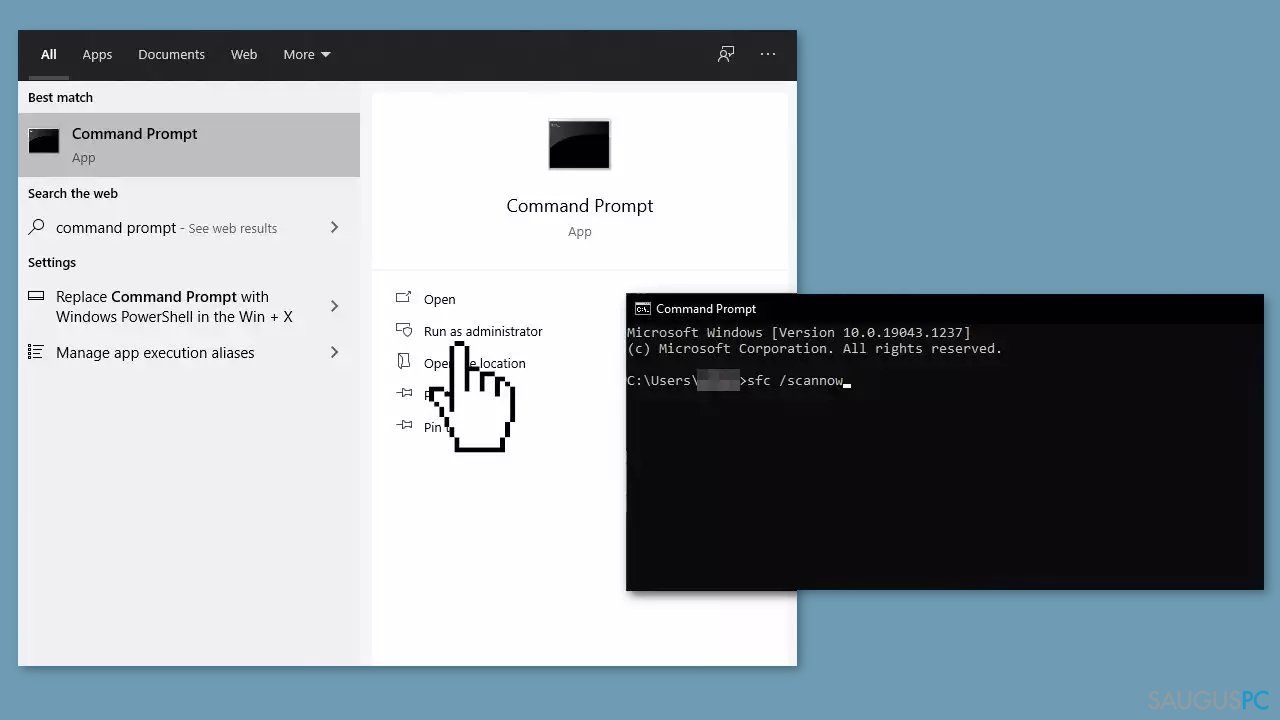
- iš naujo paleiskite sistemą,
- jei SFC vis tiek parodė klaidą, naudokite šias komandų eilutes, po kiekvienos paspausdami Enter:
DISM /Online /Cleanup-Image /CheckHealth
DISM /Online /Cleanup-Image /ScanHealth
DISM /Online /Cleanup-Image /RestoreHealth
2 būdas. Paleiskite diegimo programą kaip administratorius
- Kompiuteryje raskite Installation assistant setup,
- dešiniuoju pelės mygtuku spustelėkite Installation assistant piktogramą,
- pasirodžiusiame kontekstiniame meniu pasirinkite Run as administrator,
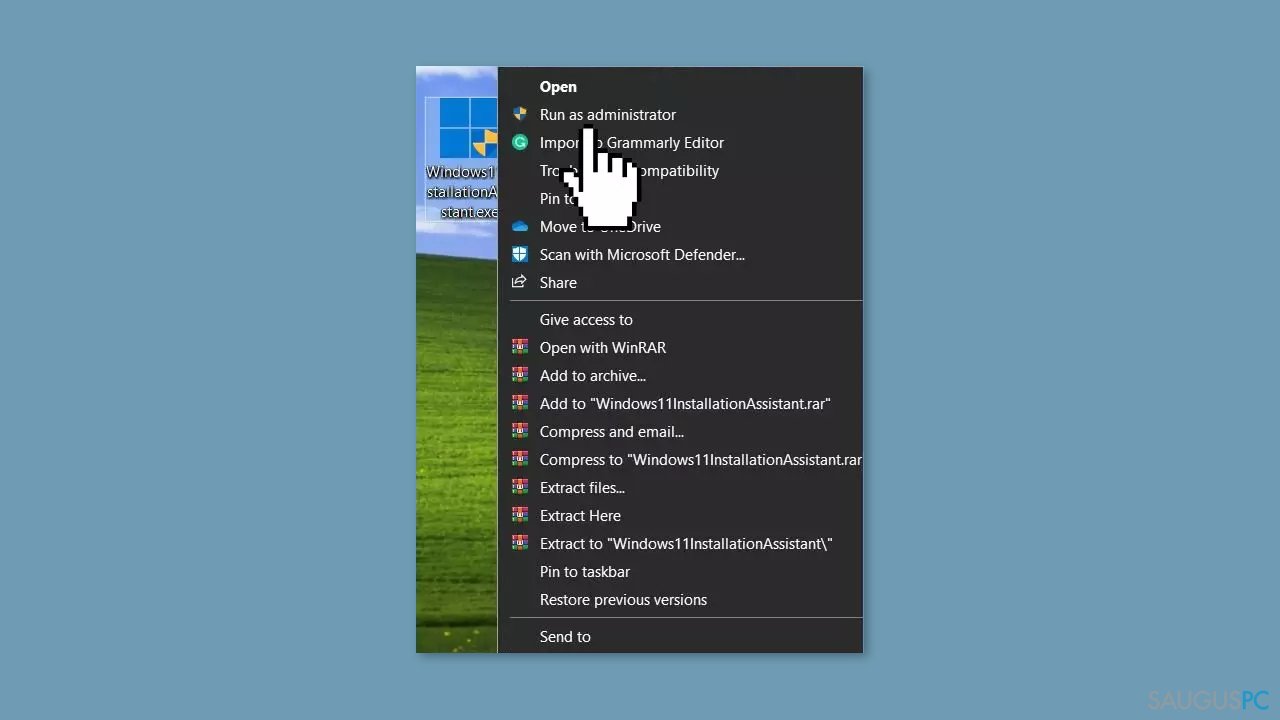
- palaukite, kol bus paleista Installation assistant setup,
- kad tęstumėte diegimą, vykdykite ekrane matomus nurodymus.
3 būdas. Atnaujinkite tvarkykles
Klaidos priežastis gali būti pasenusios tvarkyklės. Tokiu atveju galite tai ištaisyti automatiškai, tiesiog pasinaudodami DriverFix programa, kuri nuskaitys jūsų kompiuterį, ar nėra trūkstamų ir pasenusių įrenginio tvarkyklių. Arba galite jas atnaujinti rankiniu būdu:
- atidarykite Settings,
- spustelėkite Update & Security,
- paspauskite Windows Update,
- spustelėkite Check for updates mygtuką,
- paspauskite View optional updates parinktį,
- spustelėkite Driver updates skirtuką,
- pasirinkite tvarkyklę, kurią norite atnaujinti,
- spustelėkite Download and install mygtuką.
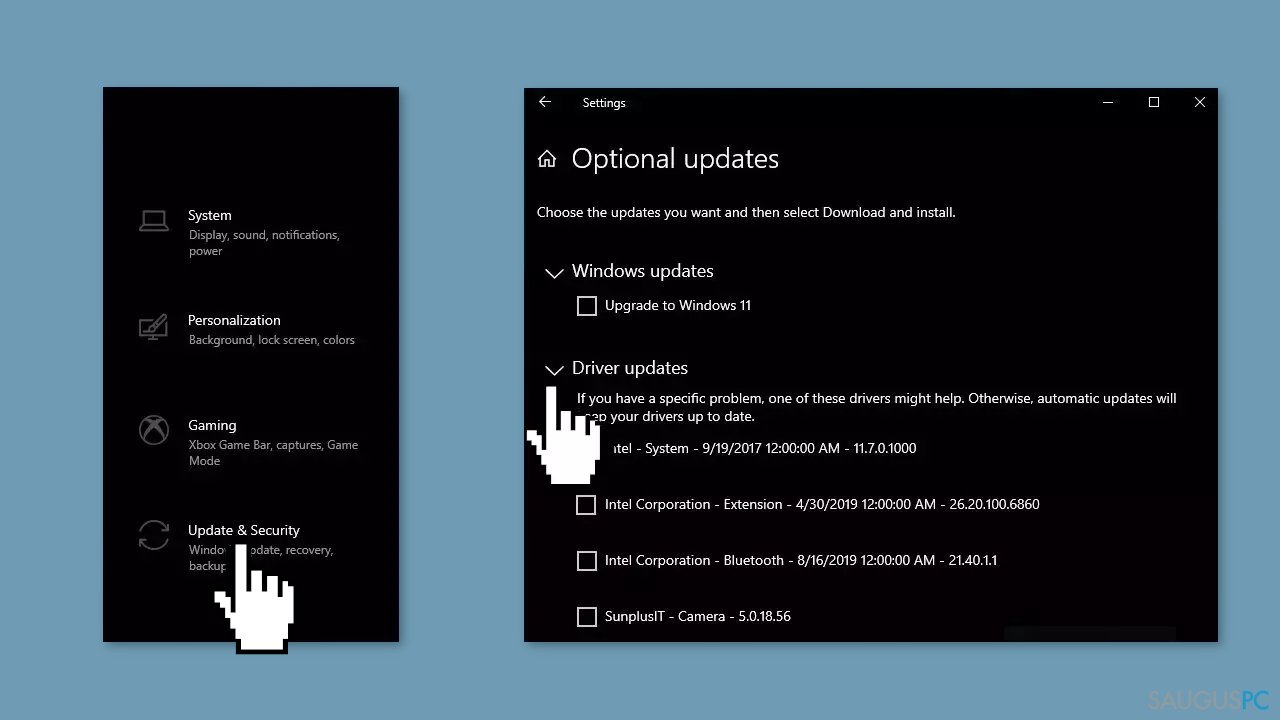
Jei patikrinus, ar nėra atnaujinimų, neatsiranda View optional updates nuoroda, vadinasi Windows Update šiuo konkrečiu momentu neturi jokių naujų tvarkyklių ar atnaujinimų, skirtų kitiems produktams.
4 būdas. Įjunkite vartotojo paskyros valdymą
- Spustelėkite Start mygtuką,
- paieškos laukelyje įrašykite control,
- paspauskite Enter,
- kai atsidarys Control Panel, spustelėkite User Accounts,
- dešinėje kito lango srityje pasirinkite Change User Account Control settings,
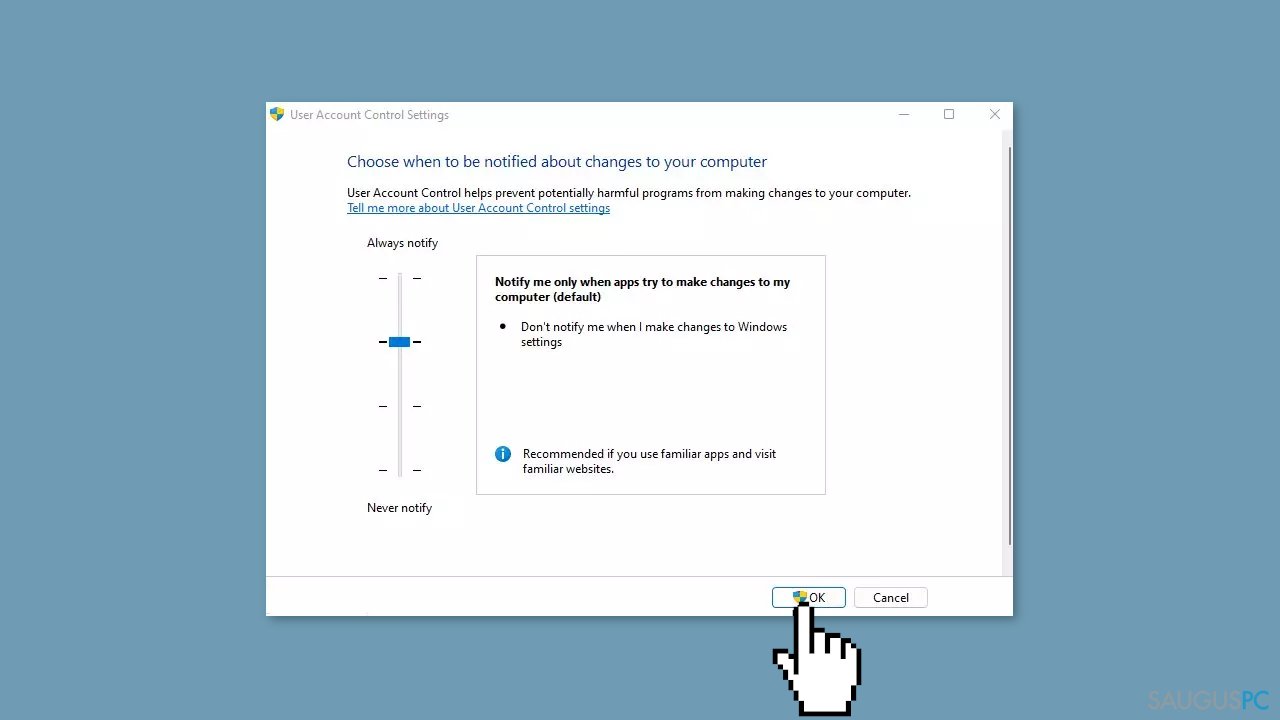
- vilkite slankiklį į Notify me only when apps try to make changes to my computer (default),
- spustelėkite OK,
- kai pasirodys User Account Control (UAC) raginimas, pasirinkite Yes,
- atidarykite diegimo failą,
- spustelėkite Yes, kai iššoks User Account Control dialogo langas,
- paleiskite diegimą.
5 būdas. Išvalykite diską, kad jame būtų pakankamai vietos
Jei bandote įdiegti „Windows“ diske, kuriame yra mažai vietos, diegimas nepavyks. Prieš tęsdami, turite patikrinti laisvą vietą diske. Turėtų būti bent 30 GB laisvos vietos.
- Klaviatūroje paspauskite „Windows“ klavišą,
- paieškos laukelyje įveskite cleanmgr,
- spustelėkite Enter,
- pasirinkite drive (C:) ir iššokančiajame lange spustelėkite OK,
- sekančiame lange spustelėkite Clean up system files,
- ir vėl pasirinkite drive (C:),
- spustelėkite OK,
- kai pasirodys Disk Cleanup for (C:) langas, pažymėkite visas parinktis, esančias Files to delete skiltyje,
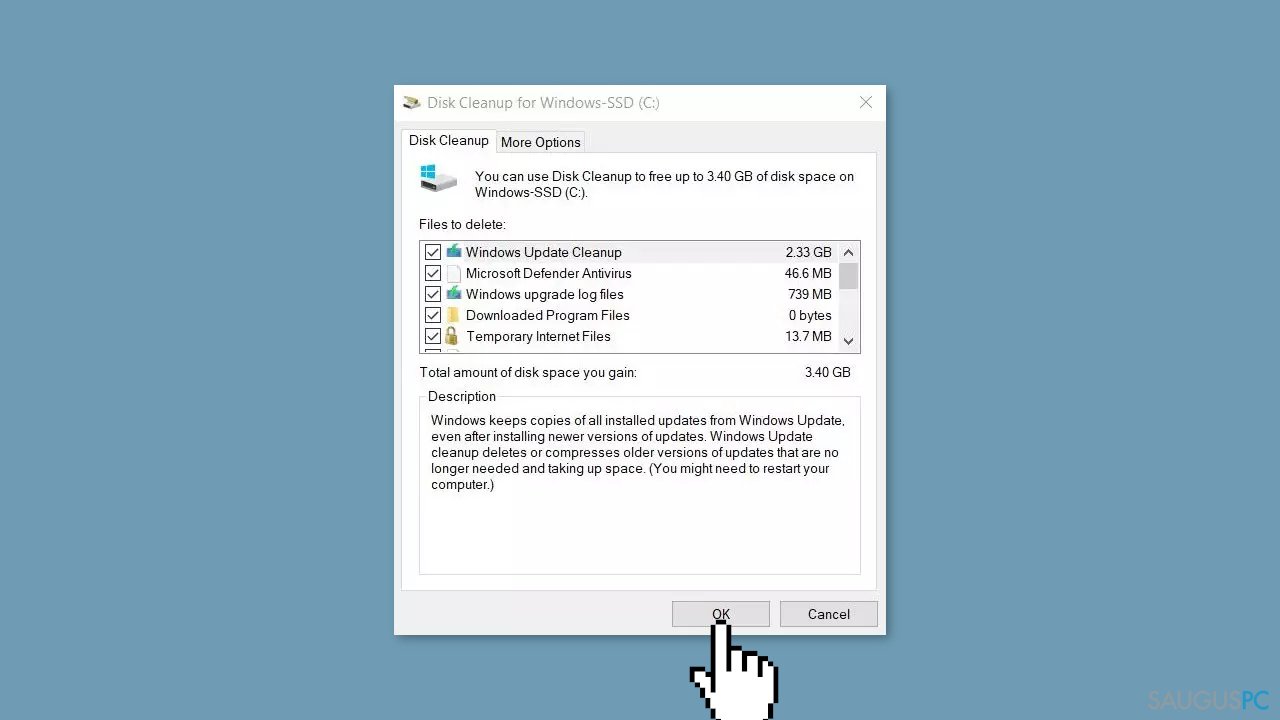
- spustelėkite OK,
- patvirtinkite pasirinkdami Delete files,
- dabar pradėkite diegti iš naujo ir problema turėtų nebepasikartoti.
6 būdas. Pašalinkite trečiosios šalies saugos programą
Trečiosios šalies antivirusinė programa gali būti priežastis, kodėl nepavyksta įdiegti „Windows 11“. Kartais saugos programinė įranga per klaidą blokuoja visiškai saugius atsisiuntimus.
- Eikite į Apps & Features,
- raskite saugos programą, paspauskite ant jos ir pasirinkite Uninstall.
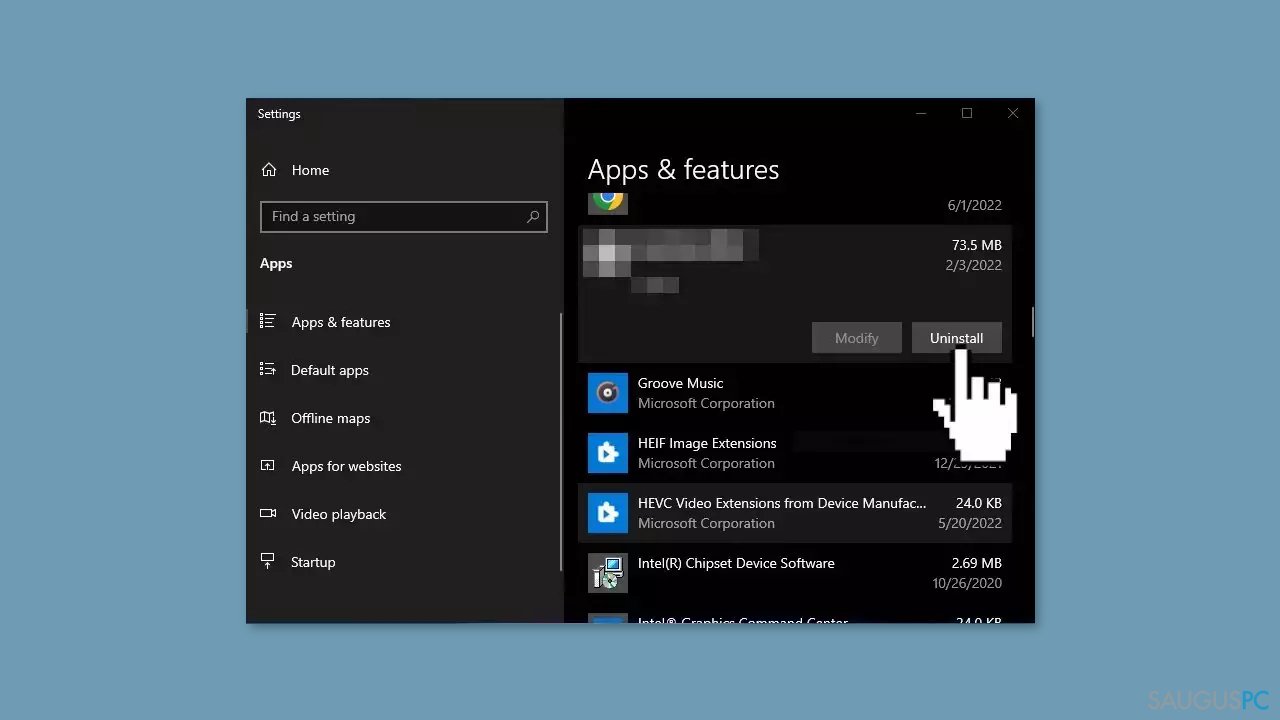
7 būdas. Naudokite ISO
Jei nė vienas iš aukščiau pateiktų būdų nepadėjo išspręsti problemos, paskutinė išeitis – iš naujo įdiegti „Windows 10“ naudojant „Media Creation“ įrankį ir tada atnaujinti sistemą į „Windows 11“. Prieš pradedant rekomenduojame sukurti atsarginę duomenų kopiją išoriniame diske ir ištrinti viską iš savo kietojo disko.
- Apsilankykite oficialioje „Microsoft“ svetainėje ir atsisiųskite „Windows 10“ diegimo failą,
- dukart spustelėkite diegimo programą ir sutikite su Terms,
- spustelėkite Next,
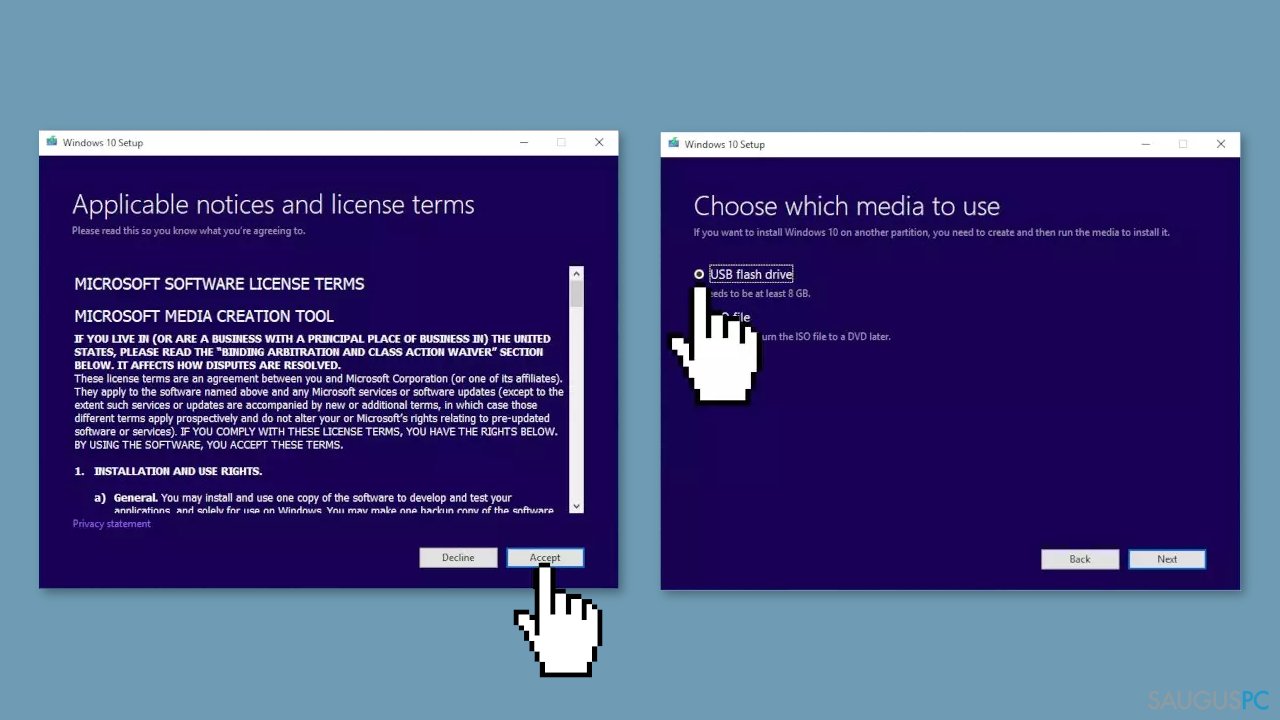
- atsisiųskite „Windows 10“ į USB atmintinę,
- iš naujo įdiekite „Windows 10“,
- pabandykite atnaujinti sistemą į „Windows 11“.
Ištaisykite klaidas automatiniu būdu
sauguspc.lt komanda stengiasi padaryti viską, jog vartotojams pateiktų geriausius kompiuterio klaidų šalinimo sprendimus. Jei nenorite švaistyti laiko mėgindami išpręsti problemas rankiniu būdu, naudokite tam sukurtą programinę įrangą. sauguspc.lt profesionalų komanda išmėgino ir patvirtino visus mūsų rekomenduojamus produktus. Klaidų šalinimui bei taisymui galite naudoti šias programas:
Neleiskite svetainėms, ISP ir kitoms šalims jūsų šnipinėti
Jeigu siekiate likti anonimiški ir nenorite, kad ISP bei vyriausybė jus šnipinėtų, rekomenduojame naudoti VPN programą. Ši programa leis jums prisijungti prie interneto ir likti visiškai anonimišku, tokiu būdu užkertant kelią stebėjimo priemonėmis, reklamoms bei kitam pavojingam turiniui. Private Internet Access VPN programa taip pat yra svarbi kai kalbame apie vartotojų privatumą. Internetinio šnipinėjimo įrankiai, tokie kaip slapukai, gali būti naudojami ne tik socialinėse platformose ir informacinėse svetainėse.
Greitai atkurkite prarastus duomenis
Naudojantis kompiuteriu visuomet gali atsitikti nenumatytų problemų: jis gali išsijungti dėl elektros energijos tiekimo nutraukimo, ekrane gali pasirodyti mėlynas mirties langas, jusų kompiuterį taip pat gali užpulti kenkėjiška programa arba virusas, gebantis sugadinti Windows sistemą bei užkoduoti joje laikomus duomenis naudojant šifravimo algoritmą tam, kad vėliau būtų galima prašyti išpirkos.
Duomenų atkūrimui skirta programinė įranga yra pagrindinis pasirinkimas, galintis padėti atkoduoti užšifruotus failus. Data Recovery Pro yra duomenų atkūrimui skirta programa, kuri skenuoja kietąjį diską ir išsko diske esančių ištrintų failų darbinių kopijų.



Ką galite papildyti apie problemą: "Kaip ištaisyti 0xc00000f0 „Windows“ naujinimo klaidą?"
Tik prisijungę vartotojai gali komentuoti.